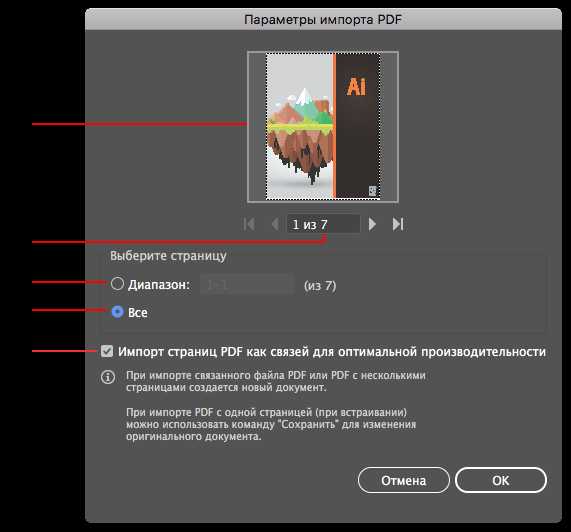
Adobe Illustrator по умолчанию не поддерживает открытие многостраничных PDF-документов напрямую. Однако существует несколько методов, позволяющих обрабатывать многостраничные PDF-файлы в этой программе, сохраняя качество и структуру документа. Важно понимать, что Illustrator будет работать только с одной страницей за раз, и для работы с несколькими страницами потребуется применение дополнительных шагов.
Один из самых простых способов – это импортировать страницы PDF в отдельные файлы, а затем работать с ними поочередно. Для этого откройте PDF в Illustrator, выберите нужную страницу в диалоговом окне «Импорт» и сохраните ее как отдельный проект. Такой подход позволяет сохранить элементы графики и текст в их исходном виде, избегая искажений, но требует дополнительного времени для обработки каждого файла.
Если вам нужно работать с несколькими страницами одновременно, можно использовать специализированные скрипты или плагины. Некоторые из них позволяют автоматически импортировать все страницы PDF в виде отдельных артбордов в одном документе Illustrator. Для этого требуется установить дополнительный плагин, который будет конвертировать страницы PDF в слои или артборды внутри одного файла, что значительно упрощает процесс работы с многими страницами.
Важно: при открытии PDF в Illustrator сохраняется только векторная графика, в то время как растровые элементы могут быть преобразованы в отдельные изображения. Если ваш PDF содержит большое количество таких элементов, их качество может снизиться после импорта. Чтобы избежать этого, лучше заранее настроить параметры импорта или преобразовать растровую графику в векторный формат.
Подготовка PDF файла для импорта в Illustrator
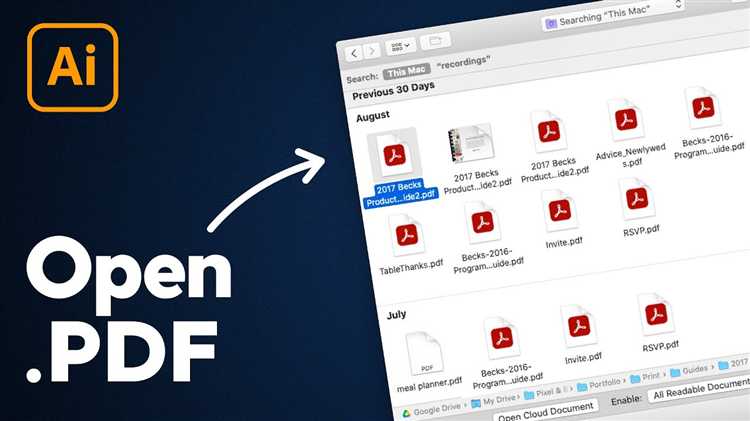
Прежде чем импортировать многостраничный PDF в Illustrator, важно правильно подготовить его для корректной работы. Рассмотрим несколько ключевых шагов:
1. Проверка совместимости форматов. Illustrator поддерживает PDF, созданные в большинстве графических редакторов, однако для избежания проблем с шрифтами и элементами, желательно использовать стандарт PDF/X. Этот формат сохраняет векторную информацию и предотвращает потерю качества при открытии.
2. Удаление ненужных объектов и слоёв. Прежде чем импортировать PDF, удостоверьтесь, что в документе нет лишних слоёв, объектов или скрытых элементов, которые могут усложнить работу в Illustrator. Это поможет ускорить процесс и упростить дальнейшую работу с файлом.
3. Оптимизация шрифтов. Важно, чтобы шрифты были векторизованы или встраивались в PDF. Если шрифты не встроены, Illustrator может заменить их на стандартные, что приведет к искажению текста. В таких случаях лучше использовать шрифты, которые гарантированно поддерживаются в Illustrator или преобразовывать их в кривые.
4. Проверка цветовых профилей. Если PDF использует цветовые профили (например, CMYK или RGB), необходимо проверить их совместимость с настройками Illustrator. Несоответствие цветовых профилей может привести к изменению оттенков при импорте. Для сохранения точности цвета стоит использовать универсальные профили, такие как Adobe RGB или U.S. Web Coated (SWOP) v2.
5. Удаление метаданных. Для предотвращения проблем с импортом и улучшения работы с файлами, рекомендуется удалить метаданные, такие как информации о создателе документа, версии программы и других внутренних данных. Это поможет облегчить сам процесс импорта и ускорить открытие файла в Illustrator.
6. Проверка разрешения изображений. Если PDF содержит растровые изображения, проверьте их разрешение. Изображения с низким разрешением могут сильно ухудшить качество при редактировании в Illustrator. Оптимальное разрешение для изображений в PDF – от 300 dpi.
7. Использование слоёв. Если в документе несколько слоёв, убедитесь, что они правильно организованы. В Illustrator будет проще работать с документом, если каждый элемент будет на своём слое, что упростит редактирование и управление объектами в файле.
Выбор настроек импорта при открытии многостраничного PDF
При открытии многостраничного PDF в Adobe Illustrator важно правильно настроить параметры импорта, чтобы работать с каждым элементом документа максимально эффективно. По умолчанию Illustrator предлагает несколько опций, которые влияют на внешний вид и функциональность импортированного файла.
Первая настройка – выбор страниц для импорта. При открытии многостраничного PDF можно выбрать отдельные страницы или все страницы документа. Чтобы импортировать одну страницу, выберите соответствующую страницу из списка. Это особенно полезно, если вам нужно работать только с частью документа, без загрузки лишней информации.
Важным аспектом является настройка типа объектов, которые будут импортированы. Illustrator позволяет выбирать между векторными объектами и растровыми изображениями, содержащимися в PDF. Для сохранения качества и редактируемости предпочтительнее импортировать векторные элементы, а растровые изображения использовать только в случае необходимости.
Также стоит учитывать настройки «Rasterize» (растрировать). В случае, если PDF содержит сложные изображения или текстовые элементы, которые трудно редактировать как вектор, можно выбрать опцию растрирования. Однако это приведет к потере возможности редактирования отдельных элементов векторных объектов, и изображение будет преобразовано в пиксели.
Другим важным параметром является установка разрешения для растровых изображений. Если вы импортируете изображения в PDF, выберите оптимальное разрешение для работы с ними в Illustrator. Низкое разрешение может привести к размытости, а слишком высокое – увеличить размер файла без явной пользы.
Не менее важен выбор цветовой модели. Если PDF содержит цветовые профили, их можно сохранить или проигнорировать. Важно следить за точностью цветопередачи, особенно при использовании профессиональной печати, где несоответствие профилей может привести к нежелательным результатам.
При импорте PDF в Illustrator можно также настроить опцию «Preserve Illustrator Editing Capabilities». Она позволит сохранить возможность редактировать векторные объекты в Illustrator, даже если они были изначально созданы в другом приложении. Это важно для дальнейшей работы с файлом, чтобы не потерять возможность изменить его содержимое.
Подготовка настроек импорта – ключевая часть работы с многостраничными PDF в Illustrator. Каждый параметр должен быть выбран в зависимости от целей работы с файлом, чтобы сохранить его редактируемость и качество.
Как работать с каждой страницей PDF в Illustrator
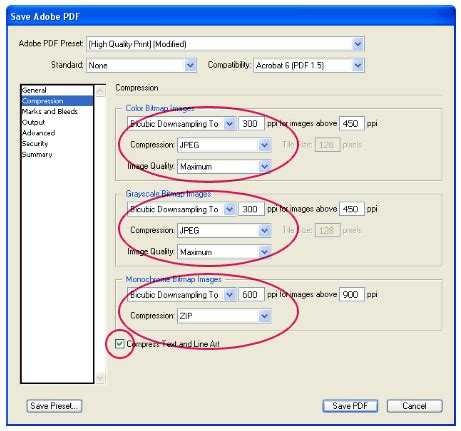
При открытии многостраничного PDF в Adobe Illustrator каждая страница будет представлена отдельным артбордом. Для того чтобы работать с каждой страницей индивидуально, следует учитывать несколько ключевых моментов:
Во-первых, при импорте PDF важно правильно выбрать настройки. В окне «Импорт PDF» убедитесь, что выбран вариант «Импортировать как страницы». Это позволит сохранить структуру документа и работать с каждой страницей отдельно.
После того как файл откроется, Illustrator автоматически создаст отдельные артборды для каждой страницы. Для навигации между страницами используйте панель «Артборды». Вы можете легко переключаться между страницами, кликая на соответствующий артборд или используя инструменты для масштабирования и прокрутки.
Если нужно редактировать только одну страницу, можно скрыть остальные. Для этого перейдите в панель «Артборды», выберите нужный и отключите остальные, чтобы сосредоточиться только на текущей. Важно помнить, что изменения на одной странице не повлияют на другие, так как каждая страница представлена как отдельный объект.
Если вам необходимо экспортировать или сохранить изменения, Illustrator позволяет выбрать, какие артборды включить в экспорт. В диалоговом окне экспорта можно выбрать отдельные страницы или сохранить весь документ как многостраничный PDF, сохраняя все артборды.
Чтобы сделать процесс работы более удобным, используйте горячие клавиши для быстрого переключения между артбордами. Например, сочетание клавиш Shift + Ctrl + ] (для Windows) или Shift + Command + ] (для macOS) позволяет переходить к следующему артборду, а Shift + Ctrl + [ (для Windows) или Shift + Command + [ (для macOS) – к предыдущему.
В случае, если нужно изменить порядок страниц, воспользуйтесь инструментом «Артборды». Просто перетащите их в нужное место на панели или используйте меню «Организовать артборды» для автоматической перестановки.
Для более сложных задач, таких как добавление новых страниц или удаления существующих, можно использовать панель «Артборды», где доступны опции для создания новых артбордов, удаления старых и настройки размеров страниц.
Реализация переходов между страницами в Illustrator
Illustrator не поддерживает полноценные анимации или динамичные переходы между страницами, как это возможно в некоторых других программах для работы с PDF. Однако, существуют способы, позволяющие создать визуальные эффекты переходов между страницами в процессе работы с многостраничным PDF-документом.
Для начала, важно понять, что Illustrator обрабатывает каждую страницу документа как отдельный артборд. Переходы между страницами в этом контексте сводятся к эффектам и изменениям на уровне объектов, расположенных на разных артбордах. В Illustrator нет встроенной функции для анимации переходов, но можно применить несколько приемов для создания иллюзии перехода между страницами, например, через использование градиентов, прозрачностей и перекрывающих слоев.
Один из вариантов – использование эффекта наложения прозрачности. Для этого можно настроить объекты на разных страницах так, чтобы они частично перекрывали друг друга при определённом уровне прозрачности, создавая иллюзию плавного перехода. Это достигается за счет аккуратного сочетания цветов и текстур, что делает границы между страницами менее заметными.
Ещё одним методом является использование градиентов и цветовых переходов, которые могут плавно перемещаться от одного артборда к другому. Такой подход помогает сгладить визуальные различия между страницами и создать эффект постепенного перехода. Для этого можно использовать градиенты, которые охватывают несколько артбордов, с тем чтобы они плавно переходили с одной страницы на другую.
Для работы с многостраничным PDF в Illustrator стоит учитывать, что каждый артборд воспринимается как отдельная единица, и любые изменения на одном артборде не будут автоматически применяться к соседним. Поэтому для создания эффекта перехода важно тщательно выстраивать композицию и продумывать расположение элементов на каждом артборде. Переключение между страницами происходит вручную, и Illustrator не предоставляет автоматической функции для перехода между страницами при просмотре документа.
Использование слоев для управления многими страницами PDF
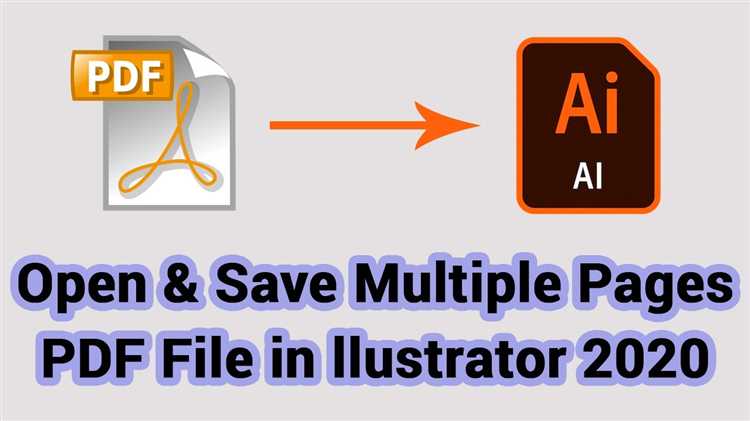
В Adobe Illustrator слои играют ключевую роль при работе с многостраничными PDF-документами. Каждый элемент или группа объектов может быть организована на отдельном слое, что позволяет эффективно управлять контентом документа. Это особенно полезно, когда нужно работать с несколькими страницами одновременно, сохраняя при этом порядок и структуру.
После импорта многостраничного PDF в Illustrator, программа по умолчанию создает новый документ с каждой страницей, представленной отдельным объектом. Чтобы улучшить управление, вы можете создать дополнительные слои для каждой страницы или категории контента. Например, если PDF содержит текст и графику, создайте отдельные слои для каждого типа контента. Это облегчает редактирование, так как можно скрывать или выделять только нужные элементы.
Для использования слоев на разных страницах, выполните следующие шаги: при открытии документа выберите опцию «Импортировать как слои» в диалоговом окне импорта PDF. Это позволит каждому элементу каждой страницы быть размещенным на отдельном слое. При этом можно легко управлять видимостью или редактированием объектов на каждом слое, не влияя на другие страницы.
Слои также дают возможность применять различные эффекты или стили к элементам каждой страницы, не затрагивая остальные. Например, можно добавлять тени или изменения прозрачности только к графическим элементам на одном слое, сохраняя текст на другом слое без изменений. Это дает гибкость в дизайне и позволяет быстрее адаптировать документ под нужды проекта.
Для больших PDF-документов, состоящих из множества страниц, использование слоев может значительно ускорить работу. Вы можете скрывать или группировать элементы по категориям, чтобы сосредоточиться только на нужной части документа, не теряя времени на лишние изменения в других частях.
Сохранение и экспорт файла после редактирования PDF
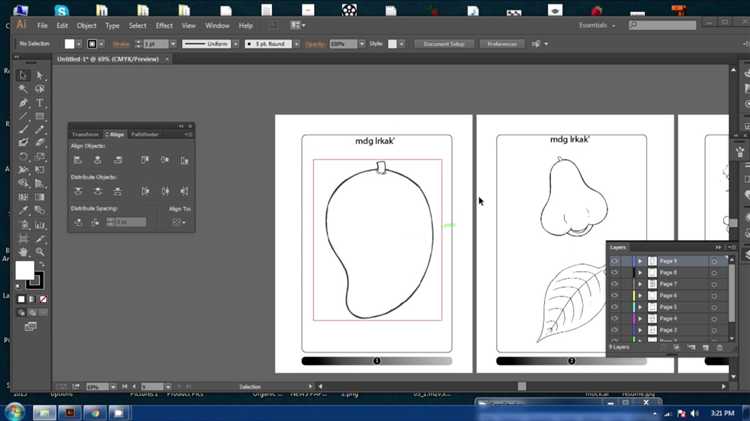
После завершения редактирования PDF-документа в Adobe Illustrator важно правильно сохранить и экспортировать файл для дальнейшего использования. Этот процесс зависит от целей, которые вы ставите перед собой, и от типа документа, с которым работаете.
Вот несколько шагов, которые помогут вам правильно завершить работу с многосложным PDF-документом:
- Сохранение в исходном формате PDF: Если вы хотите сохранить изменения в том же формате, в котором был открыт файл, используйте команду Файл > Сохранить как и выберите формат PDF. Важно помнить, что при сохранении в PDF Illustrator сохранит только видимые элементы, а не слои или специфические настройки. Поэтому, если вам нужно сохранить слои, используйте другие форматы, такие как AI.
- Экспорт в другой формат: Для сохранения документа в другом формате, например, JPG или PNG, используйте команду Файл > Экспортировать. Это позволяет вам выбрать нужный формат и настройки качества изображения. Для сохранения графики без потерь можно выбрать формат TIFF или PNG, с возможностью сохранения прозрачности.
- Учет настроек PDF при экспорте: При сохранении документа в формате PDF, обратите внимание на параметры в диалоговом окне PDF-опции. Вы можете выбрать различные настройки качества изображения, сжатию и обработку шрифтов. Настройки могут варьироваться в зависимости от того, планируется ли дальнейшая печать или распространение файла в интернете.
- Поддержка многослойности: Если вы редактировали PDF, который содержит несколько слоев, и хотите сохранить их для дальнейшей работы в Illustrator, выберите формат Adobe Illustrator (.ai) при экспорте. Это позволит сохранить слои и редакционные данные.
- Проверка итогового документа: Перед экспортом или сохранением важно тщательно проверять, что все элементы на странице корректно отображаются, а шрифты встроены. Для этого откройте документ в Acrobat или другом PDF-ридере и убедитесь в отсутствии ошибок отображения.
- Использование настроек безопасности: Если документ содержит чувствительную информацию, можно установить пароль или ограничения на копирование и редактирование. Для этого при сохранении PDF в Adobe Illustrator выберите соответствующие параметры безопасности в диалоговом окне «Настройки безопасности PDF».
Правильный выбор формата и параметров сохранения и экспорта зависит от того, как будет использоваться итоговый файл. Убедитесь, что выбранные вами настройки соответствуют целям вашего проекта.
Вопрос-ответ:
Как открыть многостраничный PDF файл в Illustrator?
Чтобы открыть многостраничный PDF в Illustrator, нужно выполнить несколько шагов. Сначала откройте программу и выберите «Файл» — «Открыть», затем найдите нужный PDF на своем компьютере. В появившемся окне выберите нужную страницу для работы. Illustrator откроет только одну страницу, но для открытия всех страниц, придется повторить процесс для каждой из них. Также можно выбрать несколько страниц через импорт или экспорт из других программ.
Можно ли работать с несколькими страницами PDF одновременно в Illustrator?
В Illustrator нельзя одновременно редактировать несколько страниц PDF, поскольку программа работает с одной страницей за раз. Однако, если нужно работать с несколькими страницами, вы можете открыть несколько экземпляров Illustrator, каждый с отдельной страницей, или использовать специализированные плагины для работы с многослойными PDF файлами.
Какие проблемы могут возникнуть при открытии многостраничного PDF в Illustrator?
Основная проблема при открытии многостраничного PDF в Illustrator заключается в том, что программа обрабатывает только одну страницу за раз. Если в файле много графики или сложных элементов, Illustrator может не отобразить их корректно, либо это может замедлить процесс работы. Кроме того, не все шрифты и изображения могут быть правильно интерпретированы, если они не встроены в сам файл PDF.
Как извлечь отдельные страницы из многостраничного PDF для работы в Illustrator?
Чтобы извлечь отдельные страницы из многостраничного PDF для работы в Illustrator, можно использовать Adobe Acrobat. В Acrobat откройте PDF, выберите страницы, которые хотите сохранить, и экспортируйте их как отдельные файлы PDF. Затем в Illustrator откройте каждый файл по очереди. Важно убедиться, что страницы сохранены в правильном формате, чтобы они корректно открылись в Illustrator.
Могу ли я изменить структуру многостраничного PDF в Illustrator?
Illustrator не предназначен для редактирования структуры многостраничных PDF файлов в полном объеме. В Illustrator можно редактировать отдельные элементы на каждой странице, но если нужно изменить структуру или порядок страниц, лучше воспользоваться программами для работы с PDF, такими как Adobe Acrobat. После этого можно открыть страницы по очереди в Illustrator для дальнейшего редактирования.






